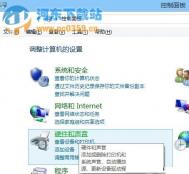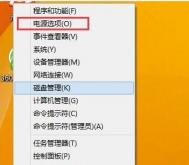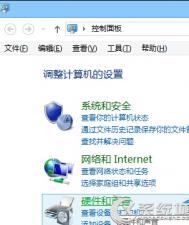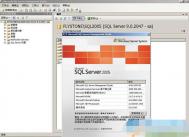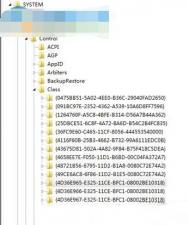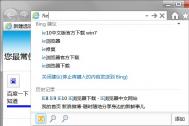win8系统无法进入bios的解决方法
对于电脑初学者来说BIOS设置是最基本的操作技巧,是电脑系统最基础而设置,经常使用电脑的人最好都要掌握,对大家地电脑性能有着很大地影响。但是很多用户是使用惯了win7系统后,更新系统,然后再使用win8的。可以说这些人对win8系统很不熟悉,所以进入BIOS是他们熟悉系统的最好方法。但同时也发现无论按F2或者F8或者F12键都无法进入Bios。原因是因为,Win8使用了快速启动功能让开机速度更快,但却直接跳过BIOS部分进入系统。所以对症下药,解决win8系统无法进入bios的关键就在于关闭Win8的快速启动功能。那我们如何操作呢?
win8系统无法进入bios的解决方法如下
1.首先进入Win8的控制面板,然后进入硬件和声音;

2.进入硬件和声音后再进入电源选项;

3.进入电源选项后,再进入唤醒时需要密码或者选择电源按钮功能等等;

4.再点击更改当前不可以的设置;

5.往下拉动页面,就会发现Win8的快速启动功能,你可以选择开启或者关闭它(强烈建议开启)。

如果你关掉快速重启功能的话,下次想要让win8系统进入Bios,我们就无需重启,但是如果你实在不想关掉快速启动功能的话,只能重启之后再按F2或者F8或者F12键进入Bios。
win8系统下彻底关闭用户账户控制的方法
现在用户使用电脑越来越注重电脑的安全性,所以我们的win8系统对用户安全进行了设置,即用户账户控制。它是微软为提高系统安全而在Windows Vista中引入的一组新的基础结构技术。在安装新的软件或者打开新的软件,用户账户控制可以帮助防止恶意软件和间谍软件在未经许可的情况下在计算机上进行安装或对计算机进行更改。但是在用户账户控制下,安装程序都特别麻烦,总要需要同意程序对系统进行更改才能安装。对于这个麻烦的步骤,图老师小编来教大家如何在win8系统下彻底关闭用户账户控制。
(本文来源于图老师网站,更多请访问http://m.tulaoshi.com/windowsxitong/)1、登陆Windows 8 Metro界面,单击左下角桌面图标;

2、登录桌面后,使用组合热键Windows + X键调出快捷菜单(如果桌面已经调出控制面板图标,直接双击打开),左键单击控制面板;

3、进入控制面板窗口,选择:用户账户和家庭安全;

4、单击用户账户;

5、单击更改账户信息最后一个选项:更改用户账户控制设置;

6、进入用户账户控制设置窗口,通过鼠标调整设置到从不通知-确定;

7、点击确定后,会出现你要运行以下程序对此计算机运行更改吗?(表示之前已经开启UAC选项),点击是(Y)关闭用户账户控制(UAC)设置生效。

注意:
Windows 8系统下修改用户账户控制(UAC)的设置仅针对单个用户设置生效,不同用户需要单独进行相关设置才可以生效。
1、如下图创建两个用户账户:lenovo和uac:

2、在lenovo账户下关闭用户账户控制(UAC)。

3、此时uac用户账户下的用户账户控制(UAC)设置并未随lenovo账户下做相应更改。

只要经过上面简单的步骤,就能彻底摆脱繁复的提示。有兴趣的同学一定要试试啊,我相信一定会对你起到帮助作用的。
win8系统快速打开附件列表的方法
今天图老师小编就来介绍如何在win8系统里快速打开附件的方法。
(本文来源于图老师网站,更多请访问http://m.tulaoshi.com/windowsxitong/)第一步:将电脑鼠标移动到开始屏幕的右上或右下角,就会出现侧栏信息,在出现的工具栏中,单击搜索

第二步tulaoshi、在搜索框中搜索计算机,这时就会在应用列表中弹出计算机

第三步、打开计算机,在计算机界面,在地址栏中粘贴下面内容C:ProgramDataMicrosoftWindowsStart MenuProgramsAccessories后回车,或者单击地址栏右边向右的箭头图标

第四步、这时候win8系统下的所有附件都显示出来了,相比Wm.tulaoshi.comindows 7和Windows XP直观很多也使用很多吧!

通过这个方法就算是其他的软件也能够轻松快速找到,非常方便,感兴趣的小伙伴赶紧收藏起来,试试吧!
xp系统升级win8系统的方法教程
现在的电脑用户大多都不再使用XP系统,因为XP系统总是会提示"xxx错误",也存在一些安全隐患,所以大部分用户应经选择升级系统到win8。而win8系统有很多好处,例如:它兼容win7的所有应用程序、启动更快、支持触控、键盘和鼠标三种输入方式、支持智能手机和平板电脑这些优点更加给那些XP用户坚定地信心将XP系统升级到win8系统,那图老师小编就向大家分享如何自己手动操作将XP系统电脑升级到Win8操作系统的图文教程。
xp系统升级win8系统的方法教程
1.首先我们去下载一个win8系统的镜像文件;
2.下来我们再下载一个免费的硬盘重装系统的软件--NT6 HDD Installer,下载后和win8镜像文件放在同一个文件夹中,备用;
3.然后打开NT6 HDD Installer以管理员身份运行,可以看见安装界面的功能及当前系统的情况,下面我们在键盘上点击,表示安装新系统;

4.按下1后,软件开始搜寻win8镜像文件,很快就找到镜像文件并且提示处理及安装情况,安装成功后我们在键盘上点击2重启;

5.电脑重启的时候,在选择界面里面我们选择nt6 hdd installer mode 1更适合系统安装;

6.选择1后进入安装界面,我们只需要按照步骤点击来完成安装,最后重启电脑,xp系统就轻松的升级到win8系统了。

为了我们电脑的安全,不妨试试我的小妙招吧,不用去重装系统,自己就能搞定,需要升级的用户,对你们一定有帮助吧!按照图老师小编的方法操作,想相信能够很好地达成升级任务。
win8应用商店下载慢怎么解决
现在的年轻人已经习惯了快节奏的生活,如果要让某个人坐在电脑前等待某个东西的下载,绝对是煎熬的。大家习惯了在win8系统在带的应用商店下载软件,因为一般电脑自带的下载软件不会存在安全风险,而且里面包含海量软件,几乎是应有尽有,所以大部分用户还是比较乐意在应用商店下载。但是任何东西都有两面性,无论所在网速多快,在应用商店里下载软件速度超级慢,严重影响用户的使用心情,浪费大量时间,一些性子急的用户干脆放弃下载,去其他网站下载。那有什么方法能够解决下载慢这个问题呢?

其一:
进C盘文件:WINDOWS→文件:SoftwareDistribution→文件:Download;
然后删掉里面所有文件(这方法,确实有用,但是只是有时有用,还是不能解决问题)。
其二:
你先进应用商店,点击你要下载的应用;
然后,你把你电脑休眠一段时间;
等你忙完事情回来时,打开电脑后,一会儿,只听见悦耳的一声,提示你原先点击下载的应用,安装好了。
尝试了上述方法,在应用商点里下载软件是不是快了很多。再也不用花费太多时间等待下载,也许你倒杯茶的时间,大软件就应经下载好了。经常下载的同学可一定要具备这个技能哦,能为你节省不少时间呢!
win8系统休眠状态下继续下载的方法
如今是一个快节奏的是社会,大家不愿意花费大量时间去空等,条件也不允许我们轻松坐等某件事。所以对于win8系统的下载,本身就是一件耗时的事情,再加上用户不愿意花时间等,只有在休息,吃饭时间,让电脑处于休眠状态下载,这样既不会浪费用户时间,也不会损坏电脑,算是一个一举两得的好事。但是有用户反映,在电脑处于休眠状态时会断网,阻止下载,有什么好办法能够解决这个问题,继续能够一举两得呢?下面就和图老师小编一起探索Win8系统设置休眠时持续下载的方法。
win8系统休眠状态下继续下载的方法教程如下:
1、首先,用鼠标右键点击桌面右下角的无线图标打开网络和共享中心,进入到网络共享中心界面。


2、然后,在网络共享中心界面点击更改适配器设置。

3、接下来,鼠标右键点击WLAN2,右击属性。


4、在打开的WLAN2属性窗口栏中,在其下方找到配置字样,点击一下。

5、最后在新打开的窗口中进入电源管理界面把允许计算机关闭此设备以节约电源的勾去掉,然后点击确定即可。

6、就这样,Win8在休眠中WIFI不断网的设置就已经完成了,下次电脑休眠时就不用再担心WIFI会断开了,童鞋们仍然继续进行下载任务。

Win8系统设置休眠时持续下载的方法就是这么简单,简单几个步tulaoShi.com骤,大家就可以节约时间,一举两得啦!有这样问题的用户,一定戳进来看看,相信一定会对你有所帮助。
win8蓝牙怎么开
win7系统和win8系统大战一直延续至今,不仅在市场占有率上暗中较劲,连用户口碑上都是卯足了劲,虽说win8是由win7升级而来,功能上应该强很多,但是有些新功能的增加,确实为用户们增加了麻烦,之前图老师小编也为大家介绍过不少,最惹火的就是开始菜单的取消,用户无法找到关机、注销按钮,连我们平时比较长使用的蓝牙功能都不见了。有些win8的忠实粉丝要为win8打抱不平了,说win8不是取消了蓝牙功能,而是重新排放了位置,我们一般难以找到,今天图老师小编就为大家找回win8系统中的蓝牙功能。

win8蓝牙功能打开方法:
在进行操作之前,请大家先确认一下,自己的电脑是否有安装过蓝牙驱动,检查方式很简单,直接点击win键,然后搜索设备管理器,如果蓝牙的图标中出现黄色感叹号则说明驱动有问题,如果没有出现感叹号则说明蓝牙驱动正常。
不仅如此,在win8系统中,蓝牙功能有专门的开关,不像之前的系统需要在设置中关闭或者开启,所以我们也可以检查一下电脑中的蓝牙功能开关是否处于开启的状态。
如果上述两个条件都显示蓝牙功能正常的话,那么咱们可以打开电脑的运行窗口,输入services.msc并单击回车,这样就可以打开服务设置窗口了,咱们找到其中的Bluetooth Support Service这一项,点击右键打开属性窗口,将启动类型更改为手动,服务状态则更改为启动即可。
win8中不少的功能我们一时都难以发现,只要使用时间长一点就会发现其中的奥妙了,用习惯之后也许会发现win8的编排更加好用了,但是实在不习惯win8的用户还是可以手动改动的,赶紧操作试试吧!